SPSS设置数据对齐的方法教程
2023-02-20 16:42:27作者:极光下载站
在excel表格这款软件中编辑和处理数据时,我们通常都会设置一定的对齐方式,比如我们可以设置单元格内容的居中对齐效果等等,这样可以让表格看起来更加美观。如果我们需要在IBM
SPSS statistics这款数据统计与分析软件中设置数据的对齐方式,小伙伴们知道具体该如何进行操作吗,
其实操作方法是非常简单的。我们只需要点击切换到“变量视图”后,就可以在“对齐”处地点击下拉箭头进行设置了。设置完成后,在界面左下方点击切换到“数据视图”录入数据,就可以看到数据是自己设置的对齐方式了,操作步骤非常地简单。接下来,小编就来和小伙伴们分享具体的操作步骤了,有需要或者是感兴趣的小伙伴们快来和小编一起往下看看吧!
操作步骤
第一步:点击打开SPSS,在界面左下方点击切换到“变量视图”;
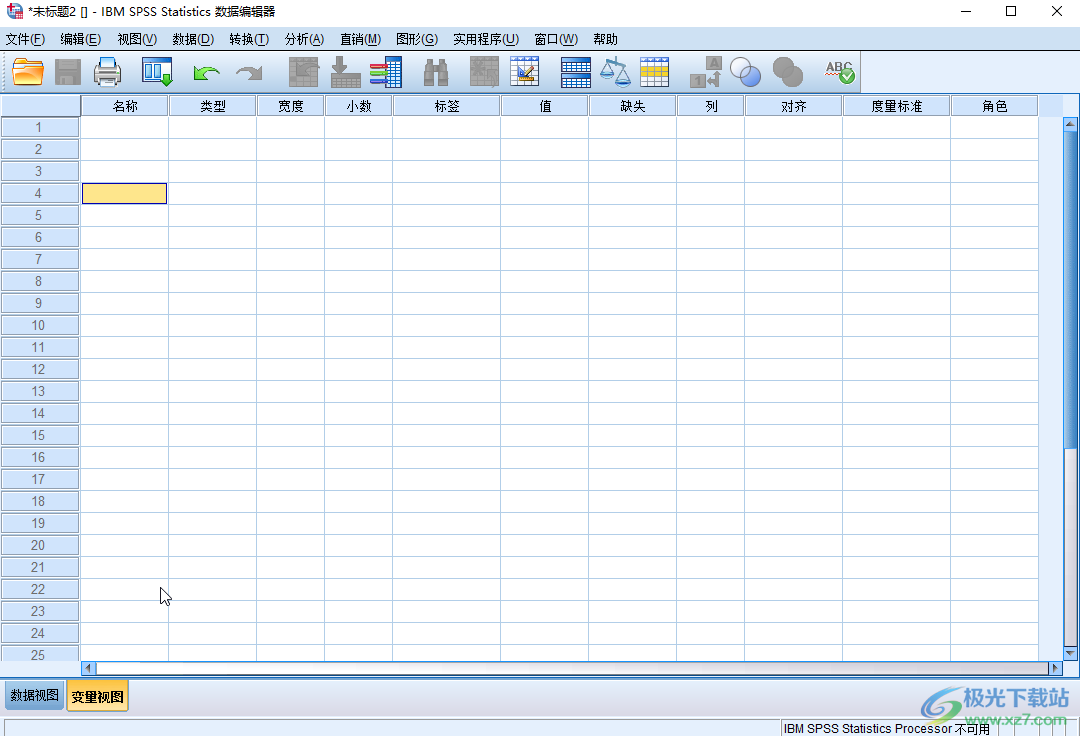
第二步:接着可以根据自己的实际需要添加变量,比如我们这里添加编号,姓名,性别等变量;
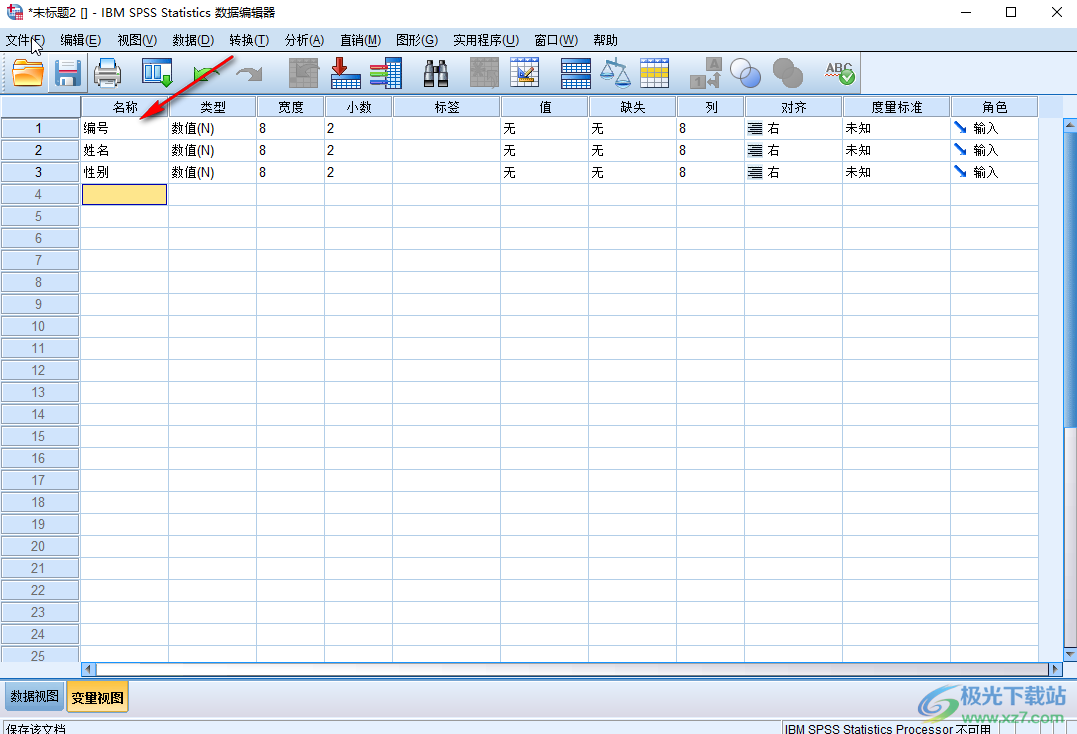
第三步:点击类型处的单元跟,然后点击自动出现的三个点图标,在打开的窗口中可以选择类型,比如姓名,性别等文字型的内容我们可以设置为“字符串”,然后点击“确定”;
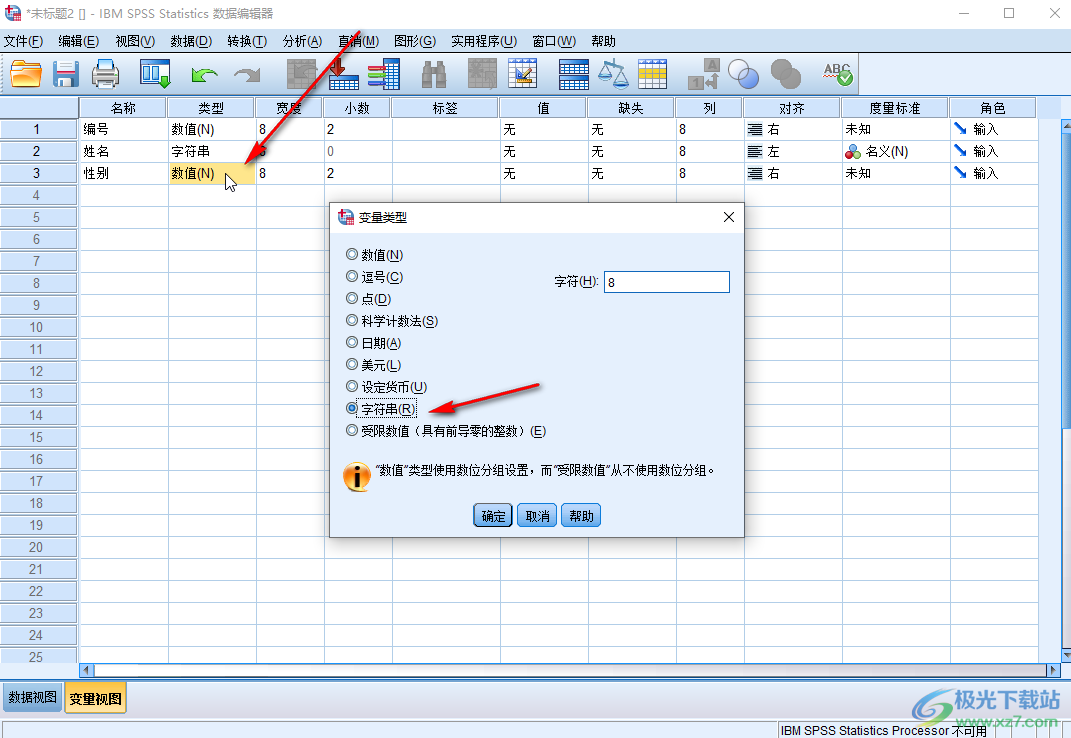
第四步:对于数值型的内容,比如编号,分数等我们可以设置想要的小数位数;

第五步:然后在右侧点击“对齐”栏中的单元格,点击下拉箭头后可以根据需要进行选择,然后在左下方点击切换到“数据视图”就可以进行数据的录入和分析处理了。
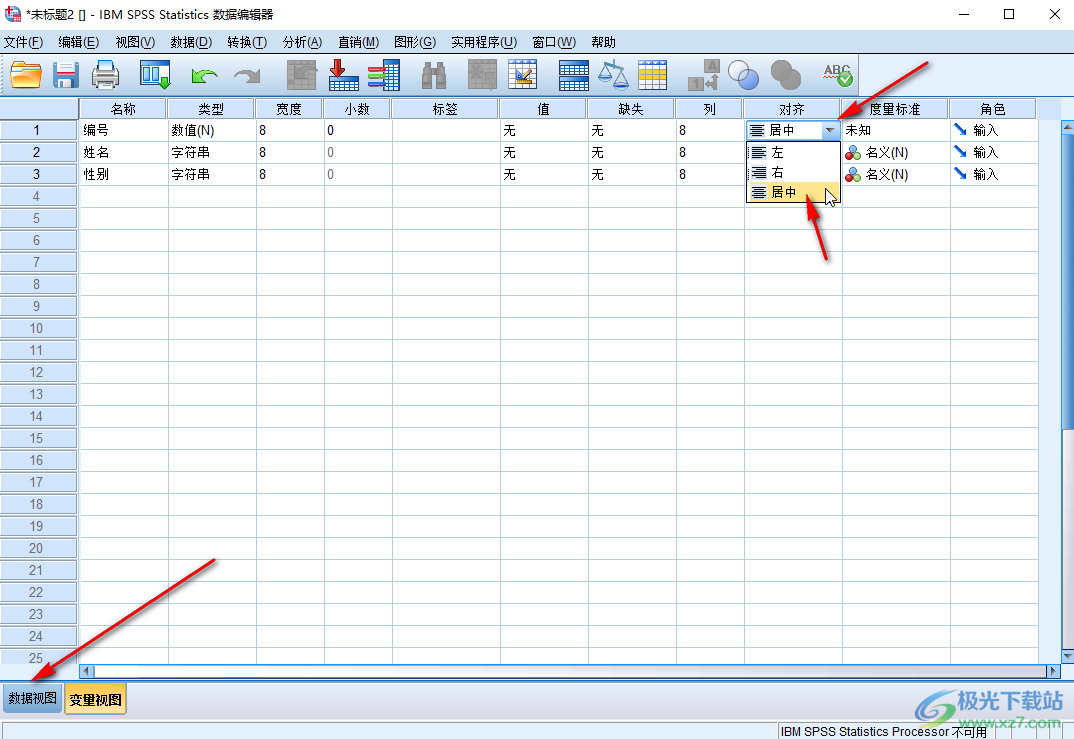
以上就是IBM SPSS statistics中设置数据对齐方式的方法教程的全部内容了。如果有需要我们还可以设置变量的度量标注,为数据添加标签进行解释说明等等。
[download]303242[/download]